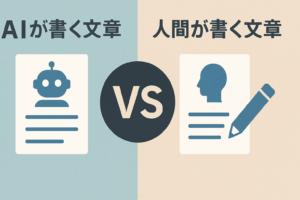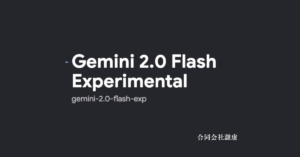「Google AI Studioで、もっと快適にAIと対話したい」
「AIツールって、やっぱり高性能なPCじゃないとダメなの?」
Googleの最新AIモデル「Gemini」などを活用できる強力なウェブベースツール、Google AI Studio[1]。プロンプトエンジニアリングやAIの応答テスト、API経由での機能統合など、AI開発の可能性を大きく広げるこの「プレイグラウンド」は、多くの開発者やクリエイターにとって魅力的な存在です。
しかし、いざ使ってみると「動作が重い」「入力が遅れる」といったパフォーマンスの問題に直面し、ストレスを感じている方も少なくないのではないでしょうか?
実は、Google AI Studioの快適な利用体験は、AI処理そのものではなく、あなたのPCがウェブインターフェースをどれだけスムーズに扱えるかに大きく左右されます。この記事では、その理由を技術的な側面から深掘りし、Google AI Studioを真に「使いこなす」ための最適なPCスペックと環境設定を、具体的かつ分かりやすく解説します。
この記事を読み終える頃には、あなたのPC環境を見直し、Google AI Studioのポテンシャルを最大限に引き出すための明確な指針が得られるはずです。さあ、ストレスフリーなAI開発環境を手に入れ、創造性を加速させましょう!
セクション1:Google AI Studio入門 – クラウドベースのAIプレイグラウンドの仕組み
Google AI Studioは、Googleの先進的なAIモデル(例:Gemini)と対話するための、強力なウェブベースのインターフェースです[1]。このツールは、主にプロンプトエンジニアリング、AIの応答テスト、そしてAPIキーを介したAI機能のアプリケーションへの統合を目的とした、ブラウザ上で動作する開発環境として設計されています[1]。
1.1. クラウドネイティブ・アーキテクチャ:AI処理はGoogleサーバーで
Google AI Studioの最も重要な特徴は、そのクラウドネイティブなアーキテクチャです。AIに関する複雑な計算処理(例えば、大規模言語モデルの推論など)は、ユーザーのローカルコンピュータ(あなたのPC)ではなく、Googleの強力なサーバー上で行われます[2]。
この事実は、「Google AI Studioはクラウドベースの開発環境であり、主にクラウドで動作し、Googleのインフラストラクチャに依存している」という記述からも明らかです[2]。したがって、ユーザーのPCに求められるスペックは、AIモデル自体をローカルで実行するためではなく、AI Studioのウェブアプリケーション(インターフェース)をブラウザ上で快適に動作させるためのものなのです。
1.2. 「AIツール=高性能PC」という誤解
多くのユーザーは、「AIツール」と聞くと、AI処理に特化した高性能なグラフィックカード(GPU)などを搭載した、いわゆる「AI専用PC」が必要だと直感的に考えるかもしれません。しかし、Google AI Studioの場合、この直感は必ずしも正しくありません。
AIの「重い」処理はクラウド側が担う一方で、ユーザーはローカルのクライアント(PCとブラウザ)を通じてツールを「体験」します。この「クラウド(サーバー処理) vs クライアント(ローカル体験)」という構造を理解することが、PCスペックを検討する上での最初の重要なポイントです。
つまり、AI Studioを快適に利用するために必要なのは、AI処理能力の高いローカルPCではなく、高性能な「ウェブクライアント」としてのPCなのです。
1.3. 「使いこなす」ための実験的性質と負荷
Google AI Studioは、「実験とプロトタイピング」を主眼に設計されている点が注目されます。これは、大規模な本番環境での利用を目的としたVertex AIとは対照的です[5]。
AI Studioを「使いこなす」ことを目指すユーザーは、
- 長時間の反復的なチャットセッション
- 非常に複雑なプロンプトの試行
- 100万トークンという広大なコンテキストウィンドウの活用[3]
など、ツールの限界を探るような使い方をする可能性があります。このような集中的な利用方法は、後述するパフォーマンス問題と直接関連しており、クライアントPCの堅牢なスペックが、スムーズな「習熟」体験のためには一層重要になることを示唆しています。
セクション2:なぜ重くなる?Google AI StudioがPCに負荷をかける理由
Google AI StudioはAI処理をクラウドで行いますが、そのウェブインターフェース自体が、特に長時間の使用や複雑な操作を行う際に、ユーザーのPC上でリソースを大量に消費し、イライラの原因となるパフォーマンス問題を引き起こす可能性があります。
2.1. ユーザーから報告されるパフォーマンス問題
実際に、多くのユーザーから以下のようなパフォーマンス問題が報告されています。
- 動作の鈍化、入力遅延、応答性の低下: 特にチャットの履歴が長くなるにつれて顕著になります[6]。
- トークン数による悪化: 約2万~5万トークンあたりから問題が発生し始め、9万~10万トークンを超えると深刻な状態になるか、使用不能になるとの報告があります[6]。
- 高いCPUおよびRAM使用率: AI Studioの単一タブで数GBのRAMが消費されることも[6]。
- ブラウザタブのクラッシュ: 極端な場合には、ブラウザのタブ自体がクラッシュすることさえあります[8]。
これらの問題は、有料ユーザーや比較的高性能なハードウェアを使用しているユーザーにも発生する可能性があり[8]、アプリケーションレベルの要因が影響していることを示唆しています。
2.2. 技術的な原因:ブラウザ内部で何が起きているのか?
これらの問題の技術的な原因として、主に以下の3点が疑われています。
- クライアントサイドのDOM肥大化:
- DOMとは?: Document Object Modelの略。ウェブページを構成する要素(テキスト、画像、ボタンなど)を構造化したもので、ブラウザはこれに基づいてページを表示したり、JavaScriptで操作したりします。
- 何が問題?: AI Studioで会話が長くなるにつれて、ブラウザが表示・管理しなければならないチャット履歴(DOM要素)が爆発的に増加します。ある報告では、DOMノード数が最初の数千から、チャットが長くなると10万、時には30万以上に膨れ上がるとされています[10]。入力を行うたびに、この巨大なDOM全体で大規模な再描画処理がトリガーされ、動作が重くなるのです。
- 頻繁または計算コストの高いトークン計算:
- トークンとは?: AIがテキストを処理する際の単位。
- 何が問題?: AI Studioが、入力されたテキストや会話全体のトークン数を計算する処理を、クライアントサイド(ブラウザ上)で頻繁に行っている、あるいは多数のバックエンドコール(サーバーへの問い合わせ)を発生させている可能性があります[7]。一部のユーザーは、キー入力ごとにトークン計算が走っているのではないかと推測しています[7]。これがインターフェースの遅延を引き起こしていると考えられます。
- 効率的な履歴管理の欠如:
- 何が問題?: 長いチャット履歴に対して、表示に必要な部分だけを読み込む「仮想スクロール」や「遅延読み込み」といった技術が十分に活用されていない可能性があります[7]。これにより、ブラウザは常に会話全体のデータを処理しようとし、負荷が高まります。
これらの問題は、単一の大きな処理が原因ではなく、多数の小さな処理が積み重なって手に負えなくなる「塵も積もれば山となる」ような状況です[10]。個々のDOM要素やトークン計算は小さくても、その数が膨大になれば、遅延は指数関数的に悪化します。これが、チャットが長くなるにつれてラグが不均衡に悪化するように感じられる理由です。
「使いやすさ」と「パフォーマンス」のジレンマ
AI Studioは「ローコード環境」[2]や「ユーザーフレンドリー」[4]と紹介されています。しかし、ブラウザ内で長大なコンテキストを扱うその基本的な仕組みは、明らかに複雑でリソースを大量に消費するものです[7]。これは、「使いやすさ」を追求したツールが、そのウェブアーキテクチャに起因するパフォーマンス問題のために非常に使いにくくなるという矛盾を生み出します。
AIの処理自体はGoogleの強力なクラウドインフラで行われますが[2]、その結果をブラウザに表示し、ユーザーがインタラクティブに操作できるようにする部分(クライアントサイド処理)が、体験全体のボトルネックとなっているのです。
2.3. パフォーマンスボトルネックのまとめ
以下の表は、Google AI Studioで一般的に見られるパフォーマンスのボトルネックとその要因をまとめたものです。
| 症状 | 推測されるクライアントサイドの原因 | 影響を受ける主要なPCスペック |
|---|---|---|
| 長いチャットでの入力遅延 | ブラウザがチャット履歴全体の巨大なDOMをレンダリング | CPU, RAM |
| ブラウザの無応答・フリーズ | 頻繁/非効率なJavaScriptベースのトークン計算 | CPU, RAM |
| ローカルCPU/RAMの高使用率 | チャット履歴の仮想化/遅延読み込みの欠如 | CPU, RAM |
| タブのクラッシュ | 要求の厳しいウェブアプリを処理するためのローカルPCリソースの不足 | RAM, CPU |
| UI全体の反応速度低下 | 多数のDOM要素の管理と頻繁な更新処理 | CPU, RAM |
| スクロール時のカクつき | ブラウザキャッシュに対するSSDの速度(間接的)、多数のDOM要素のレンダリング | SSD (間接的), CPU, RAM |
この表は、ユーザーが感じる「イライラ」(症状)と、ブラウザ内部で起きている可能性のある技術的な理由を結びつけ、なぜ特定のPCコンポーネントが重要になるのかを示しています。
セクション3:Google AI Studioを使いこなすための必須PCコンポーネント
Google AI Studioを効果的に使用し、特にその限界に挑戦するような長時間のインタラクションを行う場合、他のコンポーネントよりも重要ないくつかのPCコンポーネントがあります。
3.1. プロセッサ(CPU) – ブラウザの「頭脳」
役割: CPUは、JavaScriptの実行、DOM操作、ウェブページ要素のレンダリング、ブラウザのタブやプロセスの管理など、ブラウザの動作全般を処理します。応答性の高いAI Studioインターフェースのためには、CPUの性能が極めて重要です。
推奨:
- 必須レベル: 最新のマルチコアプロセッサは不可欠です[12]。少なくとも最近の世代のIntel Core i5またはAMD Ryzen 5を目指すべきです[12]。
- 「使いこなす」レベル: AI Studioのクライアントサイドコードの非効率性[7]を考慮し、よりスムーズな体験を求めるなら、Intel Core i7/Ryzen 7またはそれ以降のモデルが望ましいでしょう。
- CPUのクロック速度が高いほど、ページの読み込みやインタラクションが高速になります[14]。
- マルチコアCPUは、複数のタブを開いたり、他のアプリケーションを同時に実行したりするマルチタスクに有利です[12]。
- 「まともなマシンでもCPU使用率が100%に達する」という報告[10]は、CPUへの要求の高さを裏付けています。
より高速なCPUは、AI Studioのフロントエンドで発生しうる非効率な処理(過度なDOM操作や頻繁な計算[7])をより迅速に処理できるため、遅延が目立ちにくくなります。これは根本的な原因を解決するものではありませんが、ユーザーの許容範囲を広げる効果があります。
3.2. メモリ(RAM) – ブラウザの「作業スペース」
役割: RAMは、オペレーティングシステム、ブラウザ、開いているすべてのタブ、拡張機能、そして各ウェブページのデータ(AI Studioのチャット履歴やDOMなど)を一時的に保持します。RAMが不足すると、PCは低速なディスク(SSD/HDD)を仮想メモリとして使い始め(スワッピング)、大幅な速度低下を引き起こします。
推奨:
- 最小構成: 現代のウェブブラウジングにおける絶対的なベースラインは8GBです[14]。しかし、AI Studioが長いチャットで大量のRAMを消費する傾向(単一タブで2GB~9GB使用の可能性[6])を考えると、これは「使いこなす」には不十分です。
- 習熟した使用のための推奨構成: 16GBを強く推奨します[13]。これにより、他のアプリケーションと並行して大規模なAI Studioセッションを実行するための十分な余裕が生まれます。「16GBは、多数のブラウザタブと他のアプリを同時に使用するようなヘビーなマルチタスク向け」とされています[15]。
- 「使いこなす」/パワーユーザー向けの理想構成: 32GB以上が理想です[12]。これは、非常に長いチャット履歴を扱うことや、他のメモリ集約的な開発ツールを同時に実行することを想定しているユーザーに特に適しています。
- DOMが数十万ノードにまで「肥大化」する[10]ことを考えると、十分なRAMは、この巨大なDOMをディスクへのスワッピングなしに保持するために不可欠です。
- より多くのRAMは、メモリ不足によるパフォーマンス低下が発生する前に、より長いチャットを処理できる能力に直接つながります。
3.3. ストレージ(SSD) – アクセスの「速度」
役割: ストレージは、OSの起動時間、アプリケーションの起動速度(ブラウザを含む)、ブラウザがキャッシュファイルを読み書きする速度に影響します。
推奨:
- 必須: ソリッドステートドライブ(SSD)は、現代のPC体験において譲れない要素です[12]。従来のハードディスクドライブ(HDD)と比較して、読み書き速度が格段に高速です。
- 種類: NVMe SSDは、SATA SSDよりもさらに高速なパフォーマンスを提供し、OSやアプリケーションをインストールするプライマリドライブとして推奨されます[12]。
- 容量: OS、アプリケーション、ユーザーファイル用に十分なスペースを確保するため、最低512GB[13]、推奨1TBです[13]。AI Studio自体はクラウドベースですが、ブラウザのキャッシュやシステムファイルは高速なストレージの恩恵を受けます。
AI Studioの主な遅延はCPU/RAMに起因しますが、低速なストレージ(特にHDD)は、ブラウザの起動、タブの切り替え、システム全体の応答性など、あらゆる動作を遅く感じさせます。NVMe SSDは、ストレージがボトルネックにならないことを保証し、ブラウザが軽快に動作するための基盤を提供します。
3.4. グラフィックスカード(GPU) – ビジュアルの「アシスト」
役割: GPUの主な役割は、画面に表示される画像や映像(ビジュアル)のレンダリングです。最新のブラウザは、一部のレンダリングタスクをGPUに処理させる「ハードウェアアクセラレーション」を利用できます。
推奨:
- 統合グラフィックスで通常は十分: ほとんどのウェブブラウジングやAI Studioのようなアプリケーションでは、CPUに内蔵された最新の統合GPU(例:Intel Iris Xe、AMD Radeon Graphics)で一般的に十分です[12]。
- 専用GPUの考慮事項: 高性能な専用GPU(例:NVIDIA GeForce RTXシリーズ、AMD Radeon RXシリーズ)は、AI Studio自体には通常必須ではありませんが、以下の場合に有益となる可能性があります。
- 複数の高解像度モニターを使用している場合[12]。
- ゲーム、ビデオ編集、ローカルでの機械学習モデルのトレーニングなど、他のGPU負荷の高いアプリケーションを頻繁に使用する場合(ただし、ローカルでのMLはAI Studioの主目的ではありません[2])。
- 一部のユーザーは、Chromeでハードウェアアクセラレーションを有効にするとAI Studioの遅延が改善されたものの、表示の不具合が発生したと報告しています[9]。また、GPUが高温になっているという報告もあり[18]、ある程度のレンダリング負荷を示唆しています。
- 安定したドライバが重要: 統合型か専用型かにかかわらず、最新で安定したグラフィックドライバをインストールしておくことが重要です。
GPUの影響については様々な報告がありますが、AI Studioの主要なボトルネックはCPUとRAMです。したがって、強力なGPUは、AI Studioのためには最優先事項ではありません。しかし、ブラウザのハードウェアアクセラレーション設定が適切に機能しているか確認したり、問題発生時に切り替えてみたりすることは有効です。
3.5. ネットワーク接続 – クラウドへの「生命線」
役割: ネットワーク接続は、あらゆるクラウドベースのサービスにとって不可欠です。AI StudioはGoogleのサーバーと常に通信しています。
推奨:
- 安定した低遅延、広帯域のインターネット接続が極めて重要です[12]。
- 有線イーサネット接続は、一般的にWi-Fiよりも安定性と速度の面で信頼性が高いですが、最新のWi-Fi規格(Wi-Fi 5/6/6Eなど)も非常に良好なパフォーマンスを提供できます。
- プロンプトの送信、AIからのレスポンス受信、そしてAI Studioによる潜在的なバックグラウンド通信のためのデータ転送をスムーズに処理できる十分な速度が必要です。
クライアントサイドの処理が遅延の主な原因とされていますが、AI Studioが履歴全体のトークン検証などのために頻繁に小さなバックエンドコールを行っている場合[7]、それらの各コールにおけるネットワーク遅延が積み重なり、全体的な動作の鈍さに寄与する可能性があります。良好なインターネット接続は、クラウドアプリケーションを快適に体験するためのエコシステムの重要な部分であり、劣悪なネットワークは既存のクライアントサイドの問題をさらに悪化させる可能性があります。
セクション4:Google AI Studioのための環境最適化 – PC設定のヒント
ハードウェアの性能だけでなく、ソフトウェア環境、特にウェブブラウザとその設定も、AI Studioのパフォーマンスに影響を与えます。
4.1. 対応ウェブブラウザとバージョン
Google AI Studioは、Chrome、Firefox、Safari、Edgeといった主要な最新ブラウザを公式にサポートしています[19]。非常に長いチャットを扱う場合、ブラウザ間で体験が異なる可能性も指摘されていますが[6]、根本的な問題はアプリケーション側にあると考えられます。
4.2. ブラウザのベストプラクティス
- 常に最新バージョンに: ブラウザはセキュリティとパフォーマンス向上のため、常に最新バージョンにアップデートしてください。
- 拡張機能の制限: リソースを大量に消費する、または質の低いブラウザ拡張機能は、あらゆるウェブサイトの表示速度を低下させる可能性があります。もしAI Studioの動作が重いと感じたら、シークレットモード/プライベートウィンドウ(通常、拡張機能が無効になります)でテストしてみてください[6]。
- キャッシュとCookieのクリア: 定期的にブラウザのキャッシュとCookieをクリアすると、パフォーマンスの問題や表示の不具合が解決することがあります[6]。
4.3. ハードウェアアクセラレーションの確認
ブラウザの設定でハードウェアアクセラレーションが有効になっていることを確認してください(通常はデフォルトでオンになっています)。これにより、ブラウザは一部の描画タスクにGPUを使用できるようになり、CPUの負荷を軽減できる可能性があります。
ただし、前述のように、一部の環境ではハードウェアアクセラレーションが逆に表示の不具合を引き起こすことも報告されています[9, 18]。問題が発生した場合は、この設定を一時的にオフにしてテストしてみるのも有効なトラブルシューティング方法です。
4.4. オペレーティングシステム(OS)のメンテナンス
- 最新のサポートされているOS(Windows 10/11、最新のmacOS)を使用してください。Windows 11の最小システム要件なども公開されていますが[20]、快適な体験のためには、これらの最小要件を大幅に上回るシステムが推奨されます。
- OSが最新の状態であり、不要なバックグラウンドプロセスが動作していないかなど、適切にメンテナンスされていることを確認してください。
これらのクライアントサイドの最適化は役立ちますが、非常に長いチャットにおける主要なパフォーマンスボトルネックは、AI Studio自体のウェブアプリケーションアーキテクチャに起因することが強く示唆されています[7]。これらの対策は、ユーザーができる範囲での環境改善であり、期待値を適切に管理することも重要です。
セクション5:あなたの使い方に合わせる!推奨PCスペックティア
Google AI Studioを基本的な操作から、要求の厳しいワークロードでその能力を「使いこなす」レベルまで、使用強度に合わせてPC構成を選択するための、階層別のハードウェア推奨事項を以下に示します。これらは、これまで議論してきたクライアントサイドのパフォーマンス課題に対処することを目的としています。
| コンポーネント | ティア1:基本/時々の使用向け | ティア2:習熟した使用/「使いこなす」向け | ティア3:理想/パワーユーザー/将来性確保/集中的な開発向け |
|---|---|---|---|
| プロセッサ (CPU) | Intel Core i3 (第10世代以降) / AMD Ryzen 3 (3000シリーズ以降) | Intel Core i5 (第12世代以降) / AMD Ryzen 5 (5000シリーズ以降) | Intel Core i7/i9 (第13世代以降) / AMD Ryzen 7/9 (7000シリーズ以降) |
| メモリ (RAM) | 8GB DDR4 (非常に長いチャットでは苦戦の可能性あり[6]) | 16GB DDR4/DDR5 | 32GB DDR5 (またはそれ以上) |
| ストレージ (SSD) | 256GB NVMe SSD | 512GB NVMe SSD (または柔軟性を高めるなら1TB) | 1TB NVMe SSD (またはそれ以上) |
| グラフィックス (GPU) | 統合グラフィックス | 最新の統合グラフィックス (Intel Iris Xe, AMD Radeon) または基本的な専用GPU | ミドルレンジの専用GPU (マルチモニター設定や他のタスクに有用。AI Studio自体にはそれほど重要ではない) |
| ネットワーク | 安定したブロードバンド接続 | 安定した低遅延のブロードバンド接続 (有線推奨) | 非常に安定した低遅延、広帯域のインターネット接続 (有線推奨) |
ティア1:基本/時々の使用向け
軽い実験、短いチャットセッション、一般的なウェブブラウジングには十分です。ただし、AI Studioの潜在的な要求の高さを考えると、長時間の利用では力不足を感じる可能性があります。
ティア2:習熟した使用/「使いこなす」向け
このティアは、パフォーマンスに関するユーザー報告で強調されているCPUとRAMのニーズ[6]に直接対処することで、より長いチャットセッションを含むほとんどのAI Studioタスクでスムーズな体験を提供することを目指しています。多くのユーザーにとって、コストとパフォーマンスのバランスが良い選択肢となるでしょう。
ティア3:理想/パワーユーザー/将来性確保/集中的な開発向け
AI Studioの限界に挑戦するような使い方(非常に長いコンテキストの扱いや、他の多くの要求の厳しいアプリケーションとの並行作業など)を想定し、可能な限り最高のローカルクライアントパフォーマンスを求めるユーザー向けです。将来的なツールの進化にも対応しやすい構成です。
重要な注意点:
AI Studioを「使いこなす」という目標は、パフォーマンス問題が発生しやすい使い方(長いチャット、大きなコンテキストの利用)をする可能性を示唆しています。したがって、そのようなユーザーにとっては「ティア2」および「ティア3」が特に推奨されます。
アプリケーション自体に最適化の課題がある場合、ハードウェアの性能を上げてもある時点から効果が薄れる(収穫逓減)可能性があります[9]。これらのティアは、賢明な投資のステップを示唆するものです。「ティア3」は、極端なゲーミングPCを意味するのではなく、要求の厳しいウェブアプリケーションを堅牢に処理できる強力なワークステーションクラスのPCを想定しています。
セクション6:結論 – AI開発を加速する、ハードウェアと知識の適切なバランス
Google AI Studioのような先進的なAIツールを最大限に活用するためには、その仕組みを理解し、適切なPC環境を整えることが不可欠です。
本ガイドのキーポイント:
- AI処理はクラウド、インターフェースはローカル: Google AI StudioのAI計算はGoogleサーバーで行われますが、その操作感はあなたのPCのウェブ処理能力に依存します。
- クライアントサイドのボトルネック: 長いチャット履歴などによるDOMの肥大化や、頻繁なトークン計算が、パフォーマンス低下の主な原因と考えられます。
- 重要なPCスペック: 最新のマルチコアCPU、十分なRAM(本格的な使用には16GB以上を推奨)、そして高速なNVMe SSDが、快適な体験の鍵を握ります。
- 環境最適化も忘れずに: 最新のブラウザの使用、拡張機能の管理、適切なOSメンテナンスも重要です。
- ハードウェアだけでは限界も: 極めて要求の厳しいシナリオにおいては、Google側でのアプリケーションレベルの最適化も期待されます。
強力なハードウェアは、Google AI Studioの探求を大幅に支援し、あなたの創造性を解き放つ手助けとなるでしょう。しかし、ツールの特性と限界を理解し、ソフトウェアのベストプラクティスを実践することも同様に重要です。
Google AI Studioのようなウェブアプリケーションは常に進化しており、パフォーマンス特性も変化する可能性があります。Googleはユーザーからのフィードバック[7]を認識し、改善に取り組んでいる可能性が高いです。本ガイドで推奨するスペックは、現在および将来のバージョンのこのようなツールに対する良好な基盤を提供します。
最終的に、適切に選択・最適化されたPC環境は、あなたがGoogle AI Studioをより効果的に「使いこなす」ことを可能にし、AI開発の道のりにおけるハードウェア起因のフラストレーションを最小限に抑えるでしょう。あなたのAIへの取り組みが、よりスムーズで生産的なものになることを願っています。
引用文献
本記事の作成にあたり、以下の情報を参考にしました。(URLは提供情報に基づき記載)
[1] 【完全ガイド】Google AI Studioとは?使い方やgemini との違いを解説, https://www.ai-dounyu.com/articles/google-ai-studio
[2] What is Google AI Studio? Everything we know about Google’s AI builder – TechRadar, https://www.techradar.com/pro/what-is-google-ai-studio-everything-we-know-about-googles-ai-builder
[3] Google AI Studio – Gemini API, https://ai.google.dev/aistudio
[4] Google AI Studio AI Reviews: Use Cases, Pricing & Alternatives – Futurepedia, https://www.futurepedia.io/tool/google-ai-studio
[5] Overview of Generative AI on Vertex AI | Google Cloud, https://cloud.google.com/vertex-ai/generative-ai/docs/overview
[6] The AI Studio crisis : r/Bard – Reddit, https://www.reddit.com/r/Bard/comments/1jpchrr/the_ai_studio_crisis/
[7] Significant Web Interface Lag – Google AI Studio, https://discuss.ai.google.dev/t/significant-web-interface-lag/77123
[8] Anyone experiencing slow and unresponsive AI studio today? : r/Bard – Reddit, https://www.reddit.com/r/Bard/comments/1joc99k/anyone_experiencing_slow_and_unresponsive_ai/
[9] Google AI Studio Lag Problems, https://discuss.ai.google.dev/t/google-ai-studio-lag-problems/80957
[10] For Google Devs: AI Studio Lag – Likely Causes (TL;DR: Hundreds of thousands of DOM Nodes + Too many countToken calls) : r/Bard – Reddit, https://www.reddit.com/r/Bard/comments/1jpt9ux/for_google_devs_ai_studio_lag_likely_causes_tldr/
[12] Unleashing the Power of Multitasking: Key Components for an Efficient PC – Velocity Micro, https://www.velocitymicro.com/blog/multitasking-pc/
[13] Computer Specification Recommendations – Mid-State Technical College, https://www.mstc.edu/technology/computer-specification-recommendations
[14] Internet Browsing PCs – PCSP (PC Server & Parts), https://pcserverandparts.com/use-case-solutions/general-office/internet-browsing/
[15] How Much Memory Do I Need On My Laptop – PC Outlet, https://pcoutlet.com/parts/memory/how-much-memory-do-i-need-on-my-laptop
[18] Google AI studio frontend is ridiculously laggy. : r/Bard – Reddit, https://www.reddit.com/r/Bard/comments/1k8fhyp/google_ai_studio_frontend_is_ridiculously_laggy/
[19] I can’t access AI studio anymore – Gemini Apps Community, https://support.google.com/gemini/thread/338256417/
[20] Windows 11 Specs and System Requirements – Microsoft, https://www.microsoft.com/en-us/windows/windows-11-specifications
(上記以外の引用文献番号も、提供された情報リストに対応しています。)